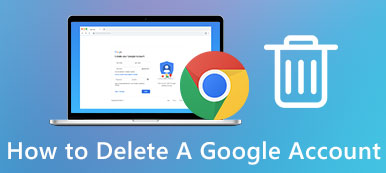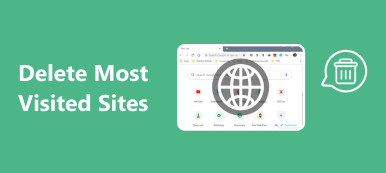- "Stavo cercando di creare un'email come" Importante "in Gmail e l'ho archiviata accidentalmente. Ora non riesco a trovarla, cosa succede alle email archiviate in Gmail? Dove trovo le email archiviate in Gmail?"

Tuttavia, molte persone non hanno idea di dove sia l'archivio nell'app Gmail. Fortunatamente, questo articolo ti mostra come trovare le email archiviate nell'app Gmail su diverse piattaforme. Quindi puoi leggere e seguire il tutorial specifico per trovare, recuperare o annullare l'archiviazione di quelle e-mail con facilità.
- Parte 1: Come posso visualizzare i miei messaggi archiviati in Gmail su Android
- Parte 2: dove i miei messaggi archiviati sono archiviati nel sito Web Gmail online
- Parte 3: recuperare le email archiviate in Gmail? Ecco la tua soluzione per riaverli
- Raccomandazione: One Click per il backup e il ripristino di tutti i dati Android in sicurezza
Parte 1: Come visualizzare i miei messaggi archiviati in Gmail su Android
In realtà, archiviare una mail non significa che la perderai definitivamente. Considerando che la cartella del cestino di Gmail contiene solo le email eliminate per un mese. Quindi, se elimini le tue vecchie email in Gmail, non potrai recuperarle dopo 30 giorni. Ecco perché molte persone preferiscono archiviare un'e-mail invece di spostarla nel cestino. Va bene se non sai come trovare le tue email archiviate nell'app Gmail su Android. Basta leggere e seguire.
Ti piacerà anche leggere: Metodi semplici per salvare i contatti in Gmail.
Passo 1 : Vai all'app Gmail su Android.
Accendi il tuo telefono o tablet Android. Trova e tocca Gmail. Potrebbe esserti richiesto di accedere all'account Gmail con il tuo indirizzo Gmail e la tua password.
Passo 2 : Individua tutta la sezione della posta.
Tocca "Menu" nell'angolo in alto a sinistra dello schermo. Bene, contiene tre linee a strisce bianche. Viene visualizzato un menu in risposta all'operazione. Quindi fare clic su "Tutti i messaggi" per vedere tutti i messaggi ricevuti, inclusi i messaggi archiviati in Gmail.
Passo 3 : Trova le email archiviate in Gmail Android.
Bene, non riesci a trovare una determinata cartella di archivio Gmail su Android. Inoltre, le e-mail archiviate non hanno il tag "Posta in arrivo". Pertanto, se desideri trovare un'e-mail archiviata in Gmail, devi toccare il pulsante di ingrandimento per cercare con il destinatario dell'e-mail, la riga dell'oggetto o la parola chiave specifici.

Parte 2: Dove vengono inviate le mie email archiviate nel sito Web Gmail online
Puoi anche visualizzare le email archiviate nell'app Gmail. Ad esempio, aprire un sito Web Gmail è anche un buon modo. Pertanto, puoi provare i seguenti passaggi per trovare le email archiviate in Gmail su iPhone, iPad e altri dispositivi Apple.
Passo 1 : Entra nel sito web di Gmail
Accendi il tuo computer ed esegui qualsiasi browser web, come Google Chrome, Safari, Firefox e altri. Bene, non importa se usi un computer Windows o Mac. Digita https://www.mail.google.com/ nella barra di ricerca, quindi premi il tasto "Invio" sulla tastiera. Fai clic sull'opzione "Accedi" per accedere al tuo account Gmail sul desktop.

Per gli utenti di Chrome, puoi fare clic sul pulsante "Gmail" nell'angolo in alto a destra della finestra. Successivamente, il browser Web Chrome ti porterà rapidamente alla pagina principale di Gmail.

Passo 2 : Trova le email archiviate in Gmail sul desktop
Estendi la struttura "Posta in arrivo" per accedere a tutte le opzioni correlate, come "Speciali", "Posta inviata", "Bozze" e "Altro". È vero che non è possibile ottenere direttamente una determinata opzione archiviata. Durante questo periodo, fai clic sulla freccia verso il basso accanto a "Altro". Puoi ottenere più opzioni di Gmail. Quindi scegli "Tutti i messaggi" per accedere alla cartella "Tutti i messaggi". Di conseguenza, puoi digitare e inserire qualsiasi parola chiave o contenuto correlato su Gmail archiviato per trovarlo rapidamente.

Parte 3: Recuperare le email archiviate in Gmail? Ecco la tua soluzione per riaverli
Archiviare un'email in Gmail è un buon modo per ripulire la Posta in arrivo senza perdita di dati. Basta spostarlo dall'etichetta Posta in arrivo. Se rimpiangi di archiviare un'email in Gmail, puoi comunque recuperare la posta archiviata nella Posta in arrivo in modo sicuro.
Da non perdere: Ripristina i contatti eliminati da Gmail.
Passo 1 . Trova l'email archiviata in Gmail che desideri recuperare
I messaggi di posta elettronica archiviati vengono raccolti in "Tutte le cartelle" anziché in "Spam" o "Cestino". Quindi, una volta aperta "Tutte le cartelle" come mostrato sopra, tutte le e-mail archiviate vengono visualizzate in ordine.
Se in Gmail sono presenti troppi messaggi di posta archiviati, è possibile utilizzare lo strumento "Ricerca avanzata" o "Cerca" per trovare rapidamente i messaggi di posta archiviati di cui si desidera disarchiviare.
Passo 2 . Recupera e-mail archiviate nell'applicazione Gmail
Fare clic sulla piccola casella prima dell'email archiviata di destinazione. Successivamente, scegli "Sposta in Posta in arrivo" nella barra degli strumenti in alto. Pertanto, puoi visualizzare correttamente le email archiviate nella Posta in arrivo di Gmail. Tieni presente che l'e-mail recuperata verrà ordinata in base alla data originale. Quindi è abbastanza comune non trovarlo nella parte superiore delle e-mail di Posta in arrivo.

Consigli: One Click per il backup e il ripristino di tutti i dati Android in sicurezza
Cosa succede se si perde il documento importante senza backup? C'è un modo per liberare più spazio di archiviazione sul tuo telefono o tablet Android? Bene, Backup e ripristino dei dati di Apeaksoft può essere la tua prima scelta. Puoi eseguire il backup di tutti i tuoi file Android sul computer in un clic. Inoltre, consente agli utenti di visualizzare in anteprima e ripristinare il backup su qualsiasi telefono o tablet Android in modo selettivo e sicuro.
Backup e ripristino dati Android
- Un clic per eseguire il backup dei dati Android sul computer senza sovrascrivere i dati esistenti.
- Visualizza in anteprima e seleziona i dati Android da ripristinare dopo il backup.
- Compatibile con i dispositivi portatili 5000 Android inclusi tutti i marchi.
- Supporto per il backup e il ripristino della maggior parte dei tipi di dati Android inclusi contatti, messaggi, registri delle chiamate, galleria, video, audio e documenti.

È tutto ciò di cui hai bisogno per trovare le email archiviate in Gmail su Android e su altre piattaforme. Non esitare a contattarci se hai ancora problemi con i messaggi archiviati nell'app Gmail.